excel利用条件格式设置单元格颜色 EXCEL根据条件自动设置单元格颜色的方法
更新时间:2024-01-05 12:45:47作者:xtliu
在Excel中,我们经常需要根据一定的条件来对单元格进行颜色设置,以便更直观地展示数据,幸运的是Excel提供了条件格式功能,可以帮助我们实现自动设置单元格颜色的需求。通过条件格式,我们可以根据特定的数值、文本内容或其他条件来设置单元格的背景色、字体色等。这样一来无论是数据分析、报表制作还是其他工作场景,我们都能轻松地通过颜色变化来快速识别和分析数据。接下来让我们一起探索一下如何利用Excel的条件格式功能来自动设置单元格颜色吧!
步骤如下:
1.第一步:打开一个有数据的单元格。
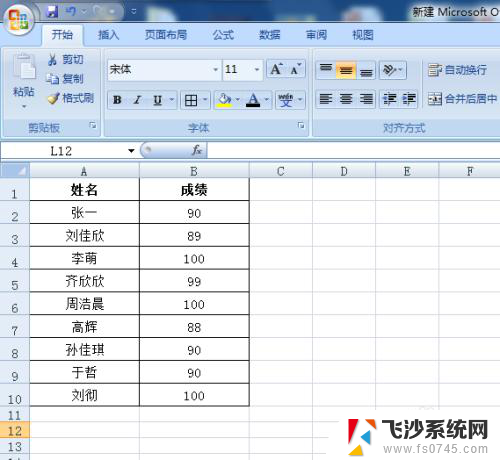
2.第二步:选中要设置颜色的单元格。
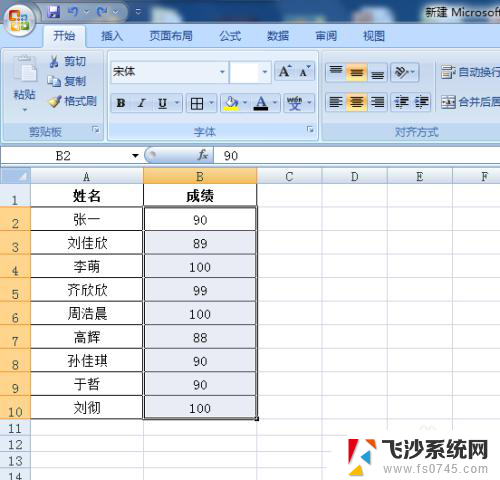
3.第三步:在菜单栏“条件格式”中选择“新建规则”选项,弹出“新建格式规则”对话框。
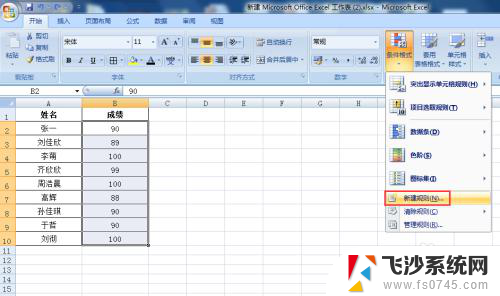
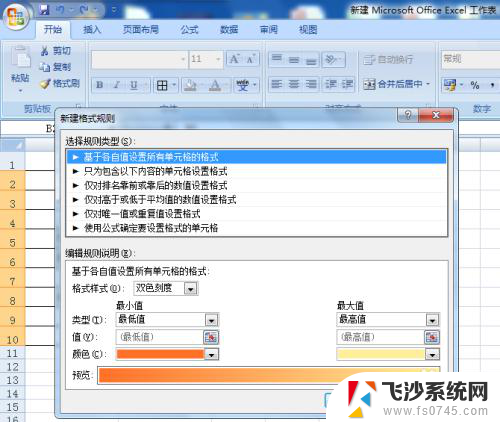
4.第四步:选择第二项“只为包含以下内容的单元格设置格式”。
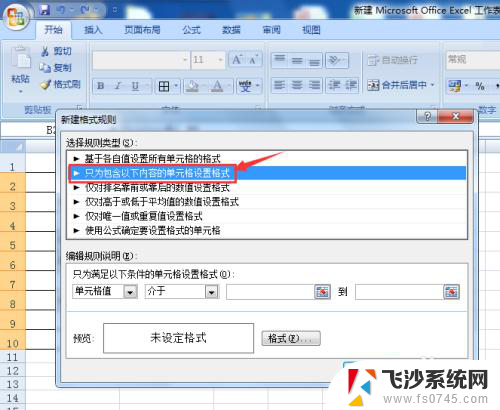
5.第五步:条件设置为大于等于90,颜色设置为蓝色。
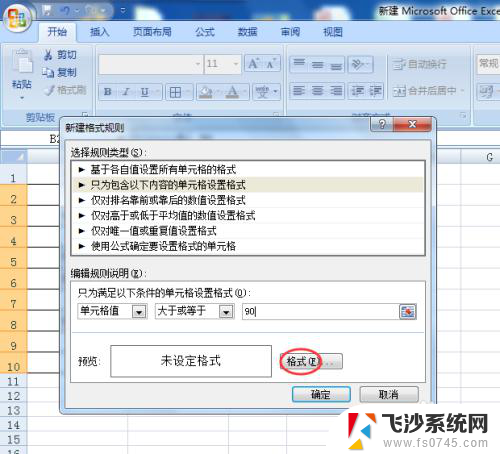
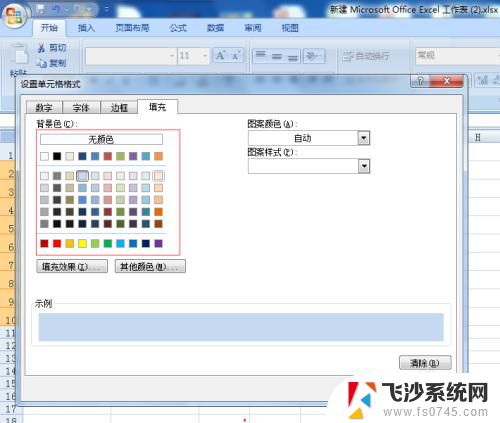
6.第六步:设置为条件和格式后,单击“确定”按钮。
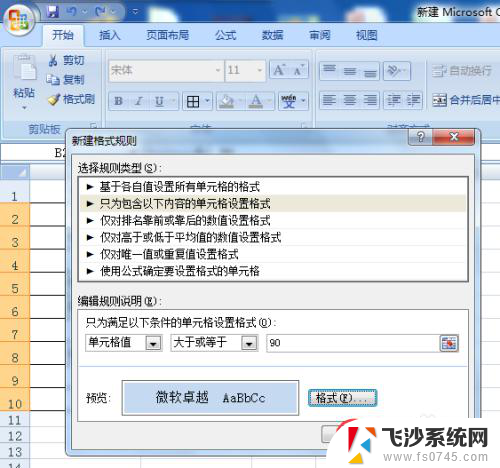
7.第七步:分数大于或者等于90分的被标记为蓝色。
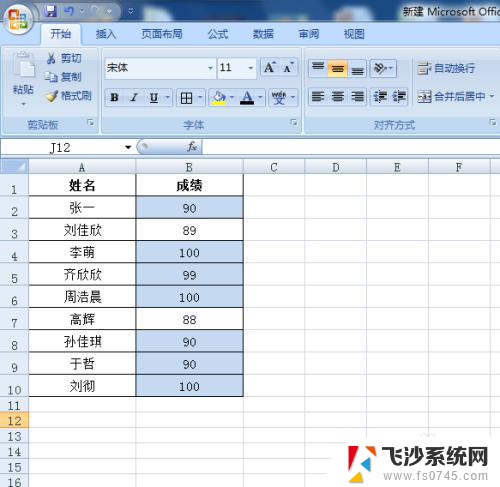
以上就是使用条件格式设置单元格颜色的全部内容,如果遇到这种情况,可以按照以上步骤解决,非常简单快速。
excel利用条件格式设置单元格颜色 EXCEL根据条件自动设置单元格颜色的方法相关教程
-
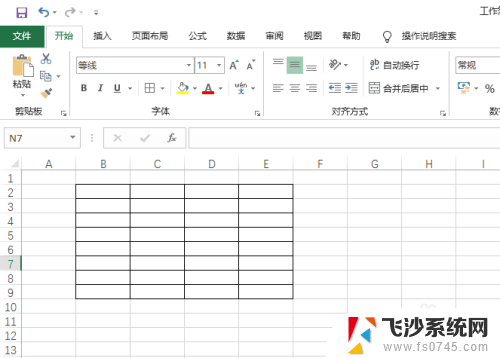 excel表格颜色怎么变色 Excel表格如何设置单元格颜色
excel表格颜色怎么变色 Excel表格如何设置单元格颜色2024-02-06
-
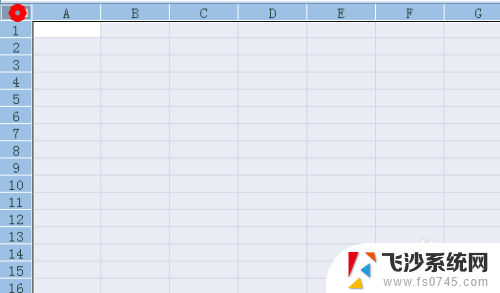 excel 背景颜色 Excel如何设置单元格背景颜色
excel 背景颜色 Excel如何设置单元格背景颜色2024-02-03
-
 excel的底色怎么样变改 Excel 如何设置单元格背景颜色
excel的底色怎么样变改 Excel 如何设置单元格背景颜色2024-05-06
-
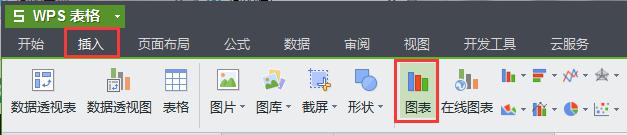 wps根据我表格的颜色制作百分比扇形图 用wps表格根据单元格颜色制作百分比扇形图的步骤
wps根据我表格的颜色制作百分比扇形图 用wps表格根据单元格颜色制作百分比扇形图的步骤2024-04-18
- excel表格背景颜色怎么更改 Excel如何设置单元格背景颜色
- excel表格怎么设置边框颜色 表格边框颜色设置方法Excel
- wps表格颜色填充 wps表格批量填充单元格颜色
- wps如何筛选不同颜色的单元格求和 wps表格如何求和带有不同填充颜色的单元格
- excel表格边框颜色怎么设置 Excel怎么调整表格边框颜色
- wps单元格填充 wps单元格填充颜色
- 电脑如何硬盘分区合并 电脑硬盘分区合并注意事项
- 连接网络但是无法上网咋回事 电脑显示网络连接成功但无法上网
- 苹果笔记本装windows后如何切换 苹果笔记本装了双系统怎么切换到Windows
- 电脑输入法找不到 电脑输入法图标不见了如何处理
- 怎么卸载不用的软件 电脑上多余软件的删除方法
- 微信语音没声音麦克风也打开了 微信语音播放没有声音怎么办
电脑教程推荐
- 1 如何屏蔽edge浏览器 Windows 10 如何禁用Microsoft Edge
- 2 如何调整微信声音大小 怎样调节微信提示音大小
- 3 怎样让笔记本风扇声音变小 如何减少笔记本风扇的噪音
- 4 word中的箭头符号怎么打 在Word中怎么输入箭头图标
- 5 笔记本电脑调节亮度不起作用了怎么回事? 笔记本电脑键盘亮度调节键失灵
- 6 笔记本关掉触摸板快捷键 笔记本触摸板关闭方法
- 7 word文档选项打勾方框怎么添加 Word中怎样插入一个可勾选的方框
- 8 宽带已经连接上但是无法上网 电脑显示网络连接成功但无法上网怎么解决
- 9 iphone怎么用数据线传输文件到电脑 iPhone 数据线 如何传输文件
- 10 电脑蓝屏0*000000f4 电脑蓝屏代码0X000000f4解决方法